访问code.visualstudio.com下载Mac通用版安装包;2. 解压后将Visual Studio Code.app拖入“应用程序”文件夹;3. 首次运行需右键选择“打开”以绕过安全限制;4. 推荐安装Python、Prettier等常用插件并配置环境变量;5. 若字体模糊可调整zoomLevel或禁用硬件加速;6. 调试Python需安装插件并配置launch.json;7. 完全卸载需删除应用程序及~/Library中的Code相关文件夹。
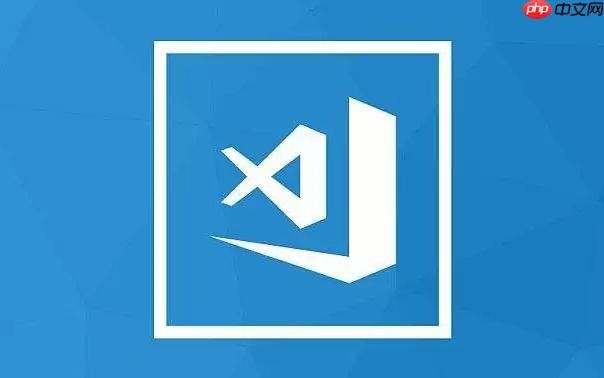
MacBook Pro下载安装VSCode其实很简单,关键在于找对入口和理解一些小坑。下面就来详细说说。
直接输出解决方案即可:
访问VSCode官网: 打开你的Safari或者Chrome浏览器,直接输入
code.visualstudio.com
下载对应版本: 网站会自动识别你的操作系统,点击“Download for Mac Universal”按钮,下载适用于Apple芯片(M1、M2等)或者Intel芯片的通用版本。 如果你不确定,下载Universal版本通常不会有问题。
解压安装: 下载完成后,你会得到一个
VSCode-darwin-universal.zip
Visual Studio Code.app
拖拽到“应用程序”文件夹: 将解压后的
Visual Studio Code.app
运行VSCode: 在“应用程序”文件夹中找到
Visual Studio Code.app
解决“无法打开,因为无法验证开发者”的问题: 第一次运行可能会遇到这个提示。这是因为VSCode是从网上下载的,Mac的安全机制会阻止运行。解决方法很简单:
Visual Studio Code.app
安装常用插件: VSCode本身只是一个编辑器,要发挥它的强大功能,需要安装各种插件。打开VSCode,点击左侧的“扩展”按钮(四个方块的图标),搜索并安装你需要的插件,比如:
Python
JavaScript (ES6) code snippets
Prettier - Code formatter
Live Server
配置环境变量(可选,但推荐): 有些插件或者工具需要你配置环境变量才能正常工作。比如,如果你要用VSCode编译C++代码,就需要配置
gcc
clang
VSCode默认的字体渲染方式在某些Mac上可能会导致字体显示模糊,尤其是在非Retina屏幕上。解决这个问题,可以尝试以下方法:
Code
Preferences
Settings
Cmd + ,
"window.zoomLevel"
0.8
0.9
"disable-hardware-acceleration"
vscode-font-rendering
VSCode的调试功能非常强大,可以调试各种语言的代码。以Python为例,简单介绍一下如何进行调试:
安装Python插件: 确保你已经安装了Python插件。
创建.vscode/launch.json
.vscode
launch.json
配置launch.json
launch.json
{
"version": "0.2.0",
"configurations": [
{
"name": "Python: Current File",
"type": "python",
"request": "launch",
"program": "${file}",
"console": "integratedTerminal"
}
]
}这个配置表示调试当前打开的Python文件,并在集成终端中显示输出。
设置断点: 在你的Python代码中,点击行号的左侧,设置断点。
开始调试: 点击VSCode左侧的“运行和调试”按钮(一个虫子的图标),然后点击绿色的“开始调试”按钮。
VSCode会在断点处暂停执行,你可以查看变量的值,单步执行代码,等等。
卸载VSCode也很简单:
Visual Studio Code.app
Visual Studio Code.app
~/Library/Application Support/Code
Cmd + Shift + G
~/Library/Application Support/Code
~/Library/Caches/com.microsoft.VSCode
Cmd + Shift + G
这样就干净利落地卸载了VSCode。
以上就是MacBookPro怎么下VSCode_MacBookPro下载安装VSCode详细教程的详细内容,更多请关注php中文网其它相关文章!

每个人都需要一台速度更快、更稳定的 PC。随着时间的推移,垃圾文件、旧注册表数据和不必要的后台进程会占用资源并降低性能。幸运的是,许多工具可以让 Windows 保持平稳运行。




Copyright 2014-2025 https://www.php.cn/ All Rights Reserved | php.cn | 湘ICP备2023035733号